Lute pela vida (Combatti per la vita)

L'originale di questo tutorial lo trovate qui

Ringrazio Roberta Maver per avermi dato il permesso di tradurre i suoi tutorial
Materiale qui
Tube donna: Graphic Beatrice - misted fiori: Roberta Maver
Filtri usati qui: Unlimited - Mehdi - Carolaine and Sensibility - Bkg Designer sf10 I - Eye Candy 5 Impact

|
Porta con te la freccia per tenere il segno al tuo lavoro |
Preparazione
Tavolozza dei materiali: colore di primo piano chiaro #ddcfc5 e colore di secondo piano scuro #893a50
1. Apriil livello "Alpha_Fight_for_Life_RobertaMaver".
Finestra/Duplica.
Chiudi l'originale e andiamo a lavorare sulla copia.
2. Effetti/Plug in/Mehdi/Wavy Lab 1.1:
#893a50 - #ddcfc5 - #b95974 - #b3848a
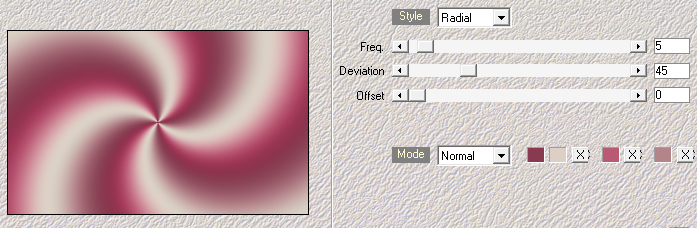
3. Effetti/Plug in/Mehdi/Sorting Tiles:
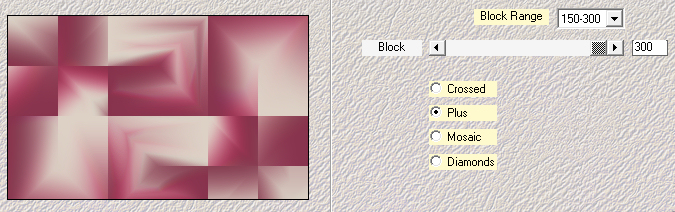
4. Effetti/Plug in/Mehdi/Sorting Tiles:

5. Regola/Messa a fuoco/Accentua messa a fuoco.
Effetti/Effetti di trama/Intessitura (colore #000000):
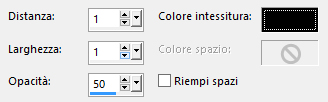
6. Livelli/Nuovo livello raster.
Selezioni/Carica selezione/Da canale alfa e scegli "#1".
Riempi la selezione con il colore scuro di secondo piano.
7. Effetti/Plug in/Carolaine and Sensibility/CS-HLines: 3 / 0 / 10.
Effetti/Effetti 3D/Sfalsa ombra: 0 / 0 / 100 / 30 / colore #000000.
Deseleziona tutto.
8. Livelli/Nuovo livello raster.
Selezioni/Carica selezione/Da canale alfa e scegli "#2".
Riempi la selezione con il colore chiaro di primo piano.
9. Effetti/Plug in/Unlimited 2/& <Bkg Designer sf10 I>/BlindsVertical: 8 / 69 / 69 / 69.
Effetti/Effetti 3D/Sfalsa ombra: lascia i valori in memoria.
Deseleziona tutto.
10. Livelli/Nuovo livello raster.
Selezioni/Carica selezione/Da canale alfa e scegli "#3".
Riempi la selezione con il colore scuro di secondo piano.
11. Effetti/Plug in/Carolaine and Sensibility/CS-LDots: 255 / 3 / 2.
Effetti/Effetti 3D/Sfalsa ombra: lascia i valori in memoria.
Deseleziona tutto.
12. Apri l'elemento "Decor_LutepelaVidabyRoberta". Modifica/Copia e incolla come nuovo livello.
Cambia la modalità di miscelatura del livello da normale a sovrapponi.
13. Posizionati sul livello Raster 1.
Selezioni/Carica selezione/Da canale alfa e scegli "#4".
Selezioni/Innalza selezione a livello.
Livelli/Disponi/Porta in alto.
14. Livelli/Nuovo livello raster.
Riempi la selezione con il colore scuro di secondo piano.
Selezioni/Modifica/Contrai di 25 px.
Premi il tasto Canc della tua tastiera.
Deseleziona tutto.
Con la bacchetta magica (tolleranza 0 e sfumatura 0) seleziona la bordatura del cerchio:
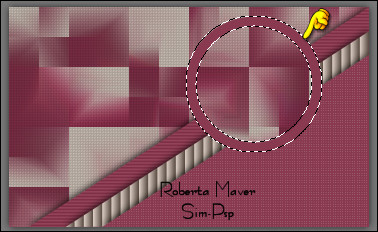
15. Effetti/Plug in/Alien Skin Eye Candy 5 Impact/Glass:
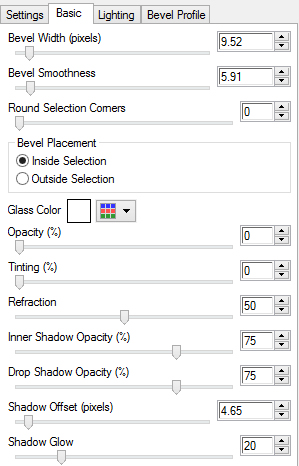
Deseleziona tutto.
16. Posizionati sul livello di sotto (Selezione innalzata).
Selezioni/Carica selezione/Da canale alfa e scegli "#4".
17. Apri il misted "Flor_RobertaMaver". Modifica/Copia e incolla nella selezione.
Regola/Messa a fuoco/Metti a fuoco.
Deseleziona tutto.
18. Posizionati sul livello che sta in cima (Raster 6).
Effetti/Effetti 3D/Sfalsa ombra: lascia i valori in memoria.
Modifica/Copia speciale/Copia unione.
19. Immagine/Aggiungi bordatura simmetrica di 1 px colore chiaro di primo piano.
Immagine/Aggiungi bordatura simmetrica di 3 px colore scuro di secondo piano.
Immagine/Aggiungi bordatura simmetrica di 1 px colore chiaro di primo piano.
20. Selezioni/Seleziona tutto.
Immagine/Aggiungi bordatura simmetrica di 20 px colore qualsiasi.
Selezioni/Inverti.
Modifica/Incolla nella selezione.
Regola/Sfocatura/Sfocatura gaussiana: raggio 20.
21. Effetti/Plug in/Carolaine and Sensibility/CS-LDots: 255 / 3 / 2.
Seleizoni/Inverti.
22. Effetti/Effetti 3D/Sfalsa ombra: 0 / 0 / 100 / 50 / colore #000000.
Deseleziona tutto.
23. Immagine/Aggiungi bordatura simmetrica di 1 px colore chiaro di primo piano.
Immagine/Aggiungi bordatura simmetrica di 3 px colore scuro di secondo piano.
Immagine/Aggiungi bordatura simmetrica di 1 px colore chiaro di primo piano.
24. Selezioni/Seleziona tutto.
Immagine/Aggiungi bordatura simmetrica di 40 px colore scuro di secondo piano.
Effetti/Effetti 3D/Sfalsa ombra: lascia i valori in memoria.
Deseleziona tutto.
25. Immagine/Ridimensiona a 1000 px di larghezza (tutti i livelli non spuntato).
Regola/Messa a fuoco/Metti a fuoco.
26. Apri l'elemento "Decor01_LutepelaVidabyRoberta". Modifica/Copia e incolla come nuovo livello.
Se necessario applica il viraggio secondo i tuoi colori.
Attiva lo strumento puntatore (lettera K) e posiziona correttamente il livello:
posizione X= 55,00 - posizione Y= 27,00
Livelli/Duplica.
posizione X= 762,00 - posizione Y= 608,00
Disattiva lo strumento puntatore.
27. Apri il tube della donna "Tube_Womans_GB_128_Trasparent". Cancella la firma. Modifica/Copia e incolla come nuovo livello.
Immagine/Ridimensiona al 77% (tutti i livelli non spuntato).
Regola/Messa a fuoco/Metti a fuoco.
Posiziona a sinistra.
Applica uno sfalsa ombra di tua scelta.
28. Apri l'elemento "WordArt02_PT_byPqna&Alice". Modifica/Copia e incolla come nuovo livello.
Se necessario applica il viraggio secondo i tuoi colori.
Posiziona dove preferisci.
29. Immagine/Aggiungi bordatura simmetrica di 1 px colore chiaro di primo piano.
30. Aggiungi la tua firma. Livelli/Unisci/Unisci tutto (appiattisci).
Immagine/Ridimensiona a 950 px di larghezza (tutti i livelli spuntato).
Salva in formato jpeg
Altra versione con tube donna di Mary e misted di mia creazione

Le vostre meraviglie - Grazie!
La mia tester Giorgia I versione

La mia tester Giorgia II versione

Toscadeigatti

Annelie

Luisa

Nonno Pino

Tutorial tradotto da Byllina il 6 ottobre 2022
Tradotti Roberta
Home |